Hướng dẫn tùy chỉnh màn hình khóa iOS 16 đơn giản
Phùng Thanh Ngân - 09:37 13/06/2022
Góc kỹ thuậtHệ điều hành iOS 16 nổi bật với màn hình khóa trên iPhone có thể điều chỉnh phông chữ, ảnh, hình nền mới,… Cùng khám phá các tùy chỉnh màn hình khóa iOS 16 siêu đơn giản trong bài viết dưới đây.
Vào rạng sáng ngày 07/06 (theo giờ Việt Nam) tại sự kiện WWDC 2022, Apple đã chính thức giới thiệu đến người dùng hệ điều hành iOS 16 mới. Bản cập nhật này đi kèm với rất nhiều tính năng mới lạ, hay ho. Điển hình có thể kể đến là màn hình khóa với các chế độ chỉnh font chữ, màu sắc, thời tiết... Bài viết dưới đây sẽ hướng dẫn bạn cách tùy chỉnh màn hình khóa iOS 16, cùng khám phá nhé.
1. Cách chọn giao diện màn hình khóa
Bước 1: Tại màn hình khóa > Nhấn giữ vào vị trí bất kì 1 giây.
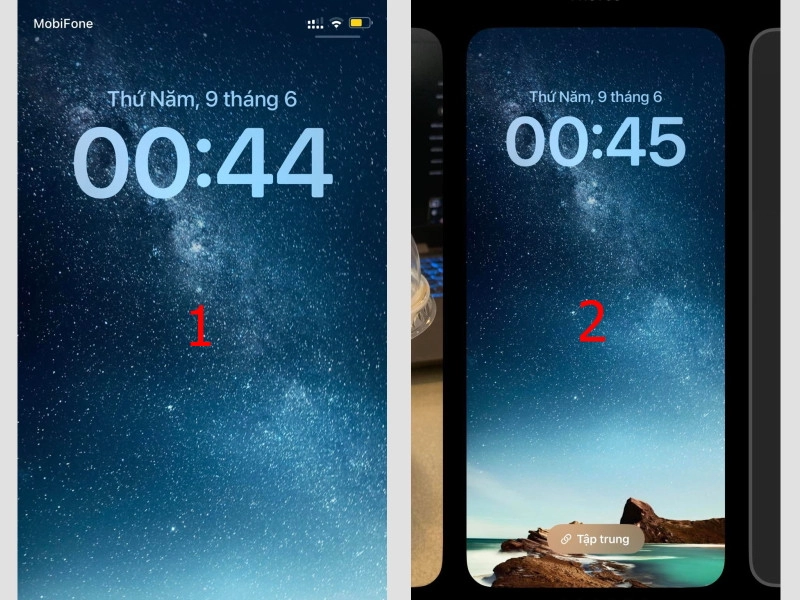
Bước 2: Vuốt sang phải hoặc trái để xem màn hình khóa > Nhấn vào màn hình khóa để cài đặt.
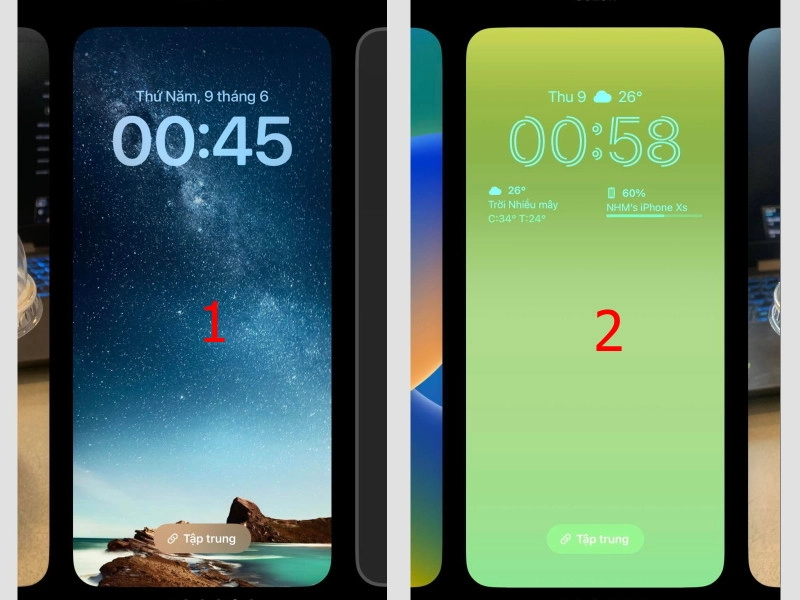
2. Cách tùy chỉnh giao diện màn hình khóa
Bước 1: Tại màn hình khóa > Nhấn giữ vào vị trí bất kì 1 giây.
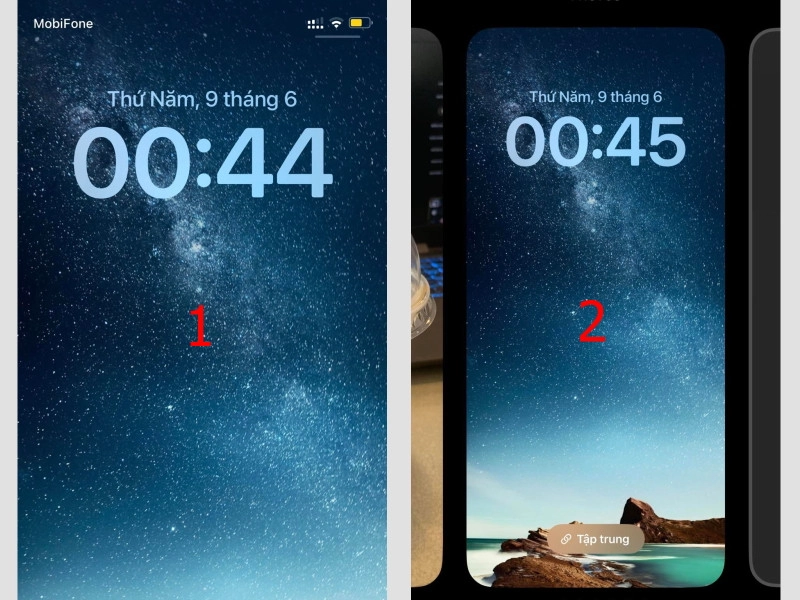
Bước 2: Vuốt qua trái hoặc phải để xem màn hình khóa > Nhấn thiết lập để tùy chỉnh giao diện.
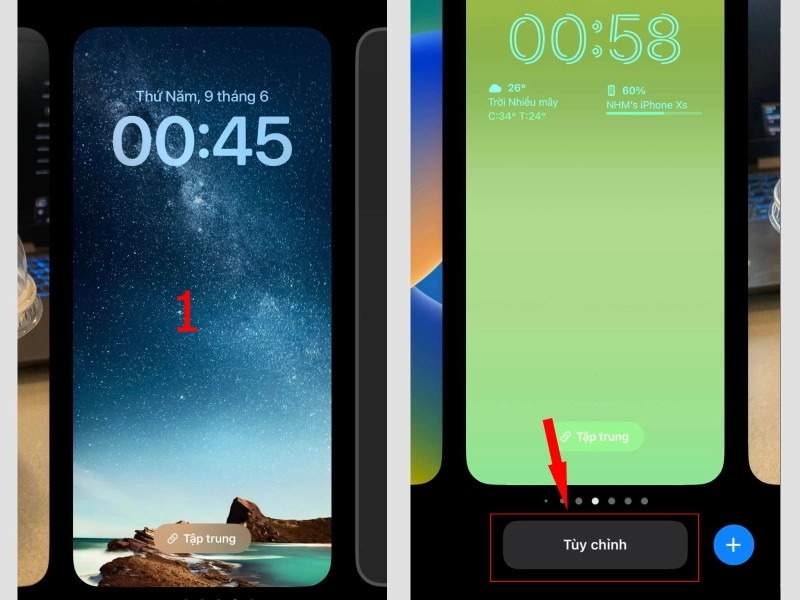
Bước 3: Nhấn vào phía trên đồng hồ > Nhấn vào tiện ích mà bạn muốn hiển thị.
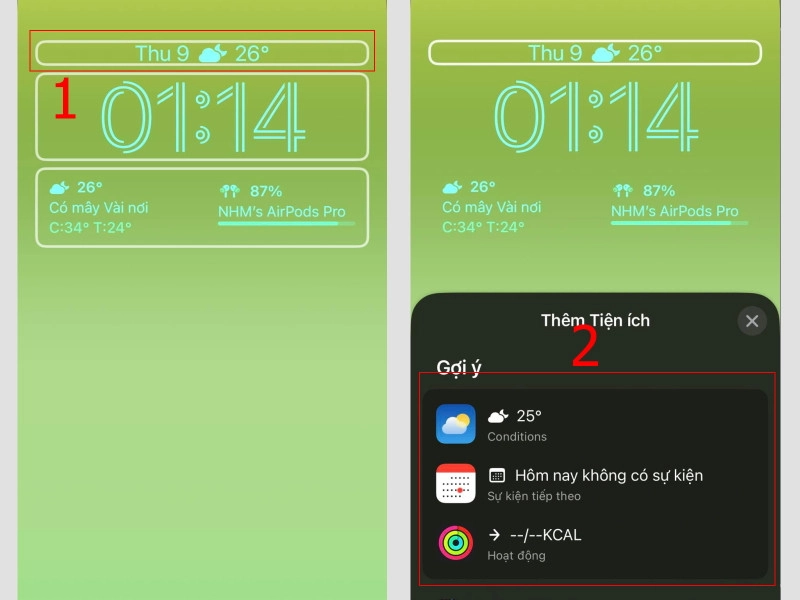
Bước 4: Nhấn vào đồng hồ > Chọn phông chữ > Chọn màu.
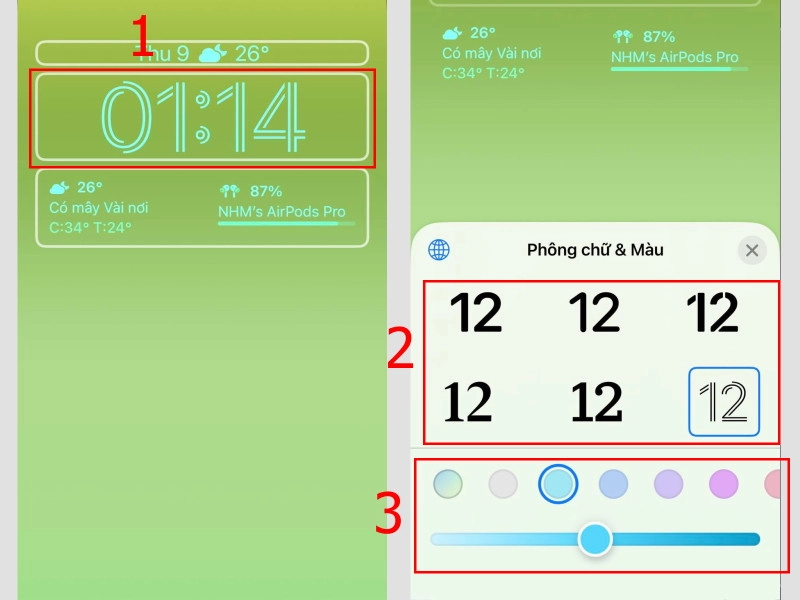
Bước 5: Nhấn vào phía dưới đồng hồ > Nhấn vào widget mà bạn muốn hiển thị.
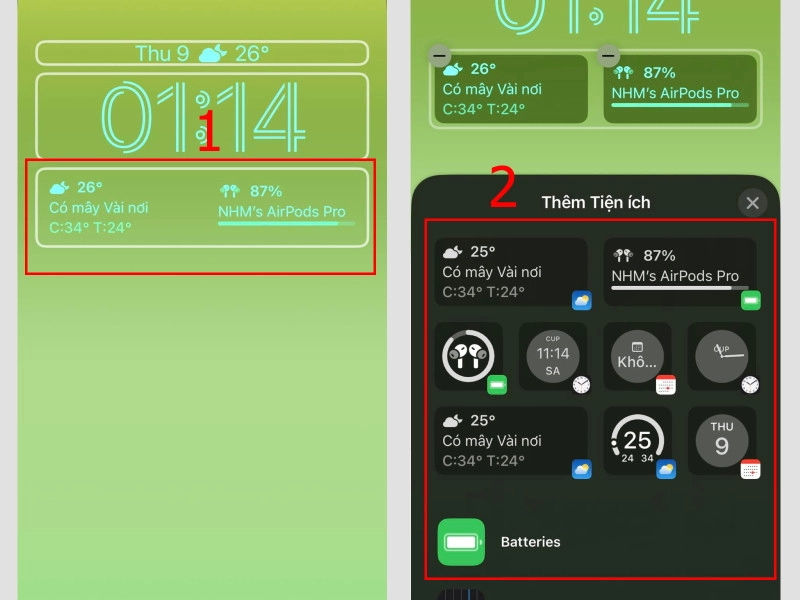
Bước 6: Vuốt sang trái hoặc phải để chọn bộ lọc màu > Nhấn xong để hoàn tất.
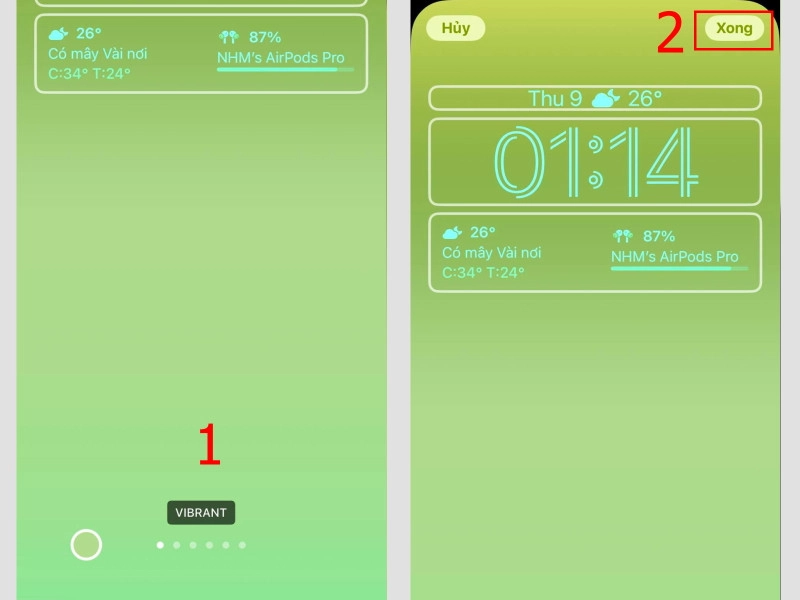
3. Cách bật tính năng tập trung
Bước 1: Tại màn hình khóa > Nhấn giữ vào vị trí bất kì 1 giây > Bấm vào Tập trung.
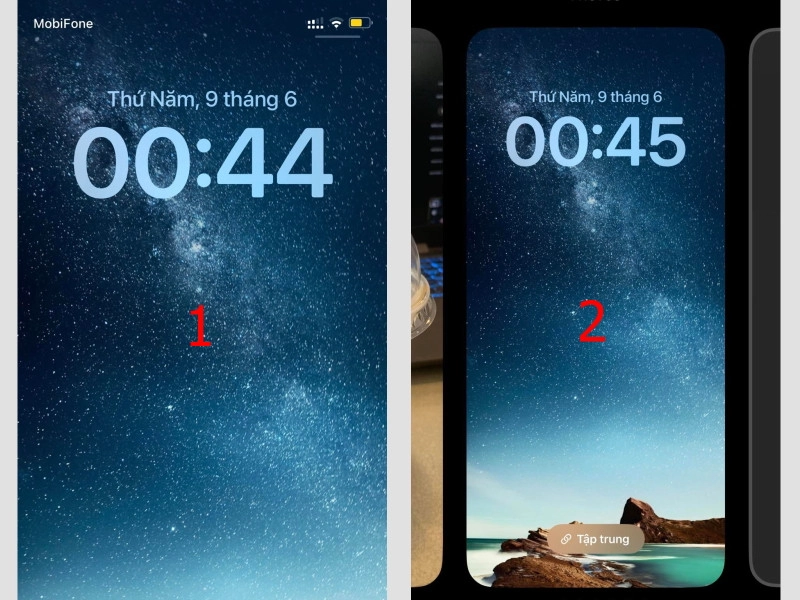
Bước 2: Bấm vào chế độ phù hợp.
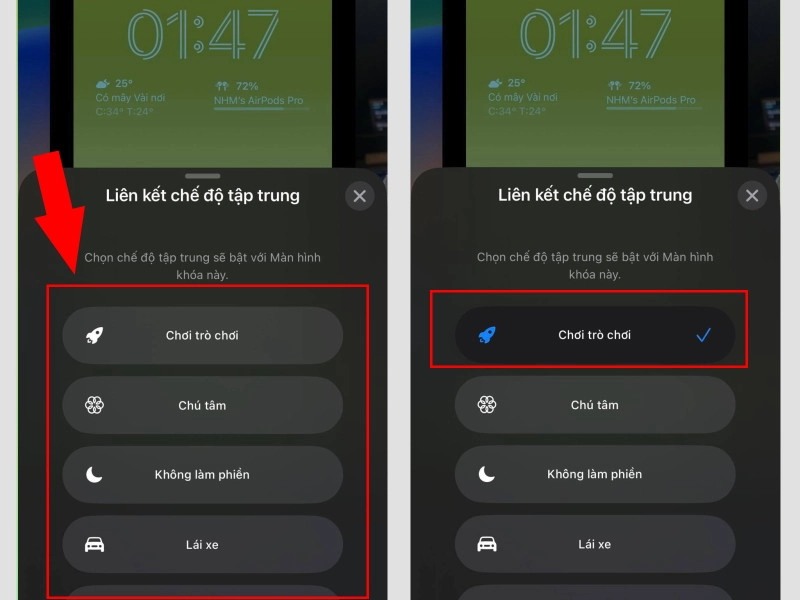
4. Cách thêm một màn hình khóa mới
Bước 1: Tại màn hình khóa > Nhấn giữ vào vị trí bất kì 1 giây > Bấm vào tùy chọn thêm màn hình khóa mới.
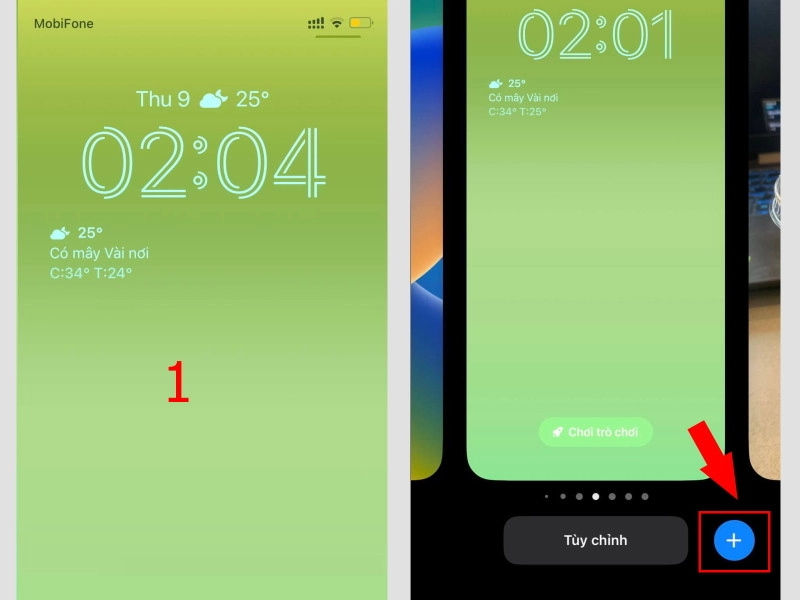
Bước 2: Chọn màn hình khóa ưng ý > Nhấn xong.
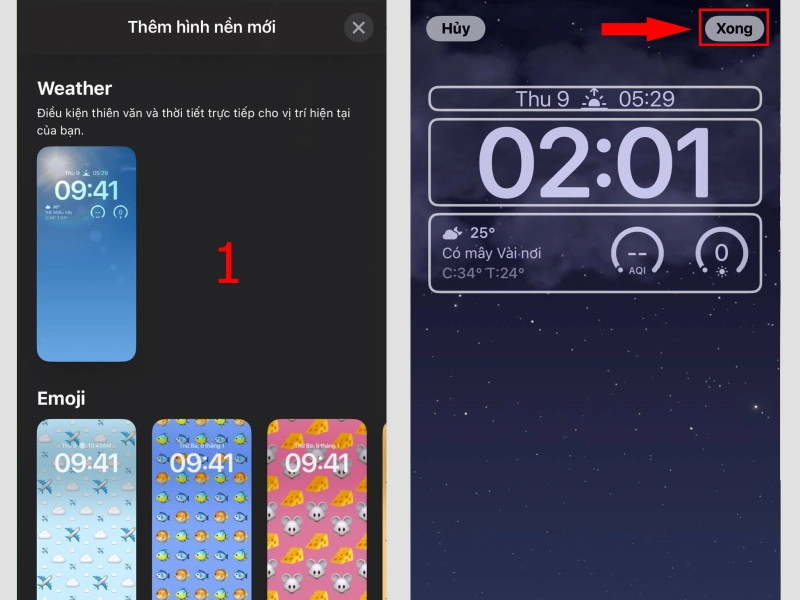
5. Cách xóa một màn hình khóa
Bước 1: Tại màn hình khóa > Nhấn giữ vào vị trí bất kì 1 giây.
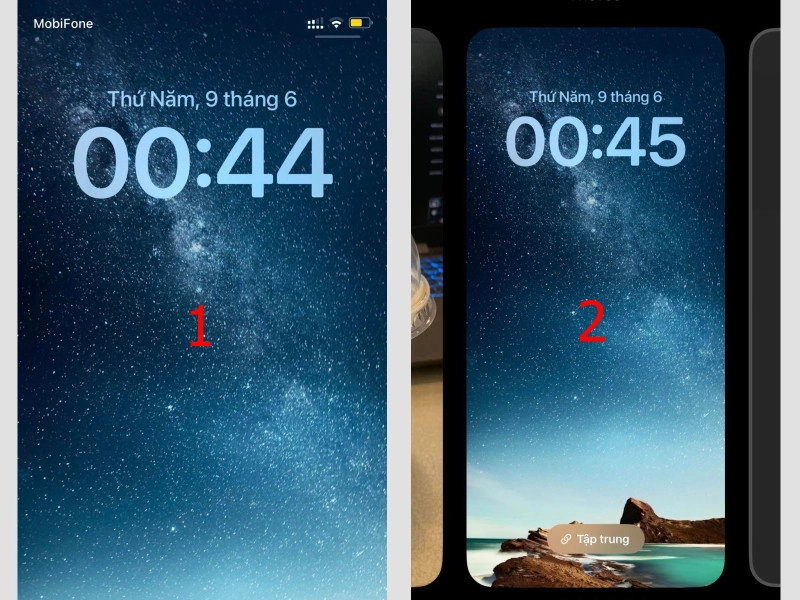
Bước 2: Vuốt qua phải hoặc trái để tìm màn hình khóa muốn xóa > Nhấn giữ 1 giây vào màn hình muốn xóa > Chọn Xóa hình nền.
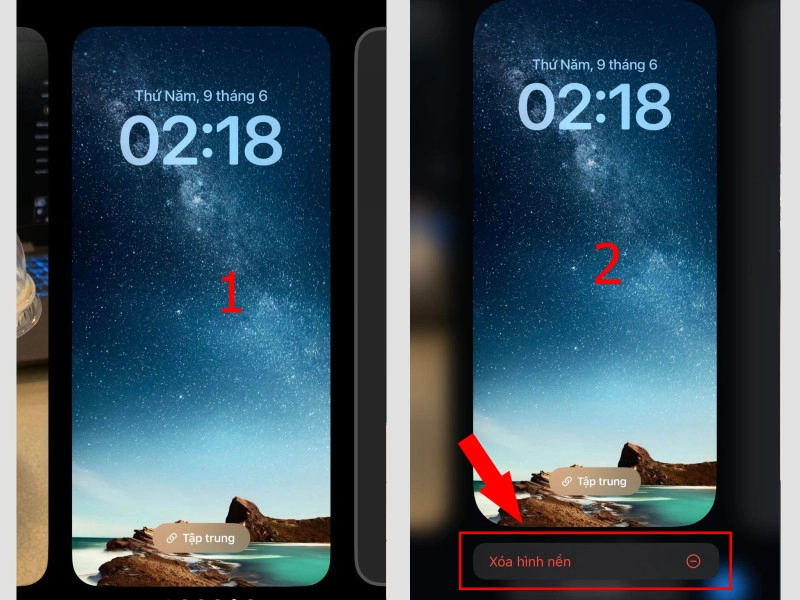
Bài viết trên đã hướng dẫn bạn cách tùy chỉnh màn hình khóa iOS 16 đơn giản nhanh chóng. Hy vọng bạn sẽ thực hiện thành công.
Tham khảo thêm mẫu điện thoại iPhone cũ với mức giá vô cùng ưu đãi tại MobileCity.


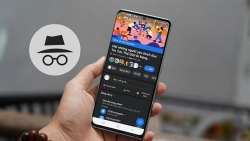














Hỏi đáp & đánh giá Hướng dẫn tùy chỉnh màn hình khóa iOS 16 đơn giản
0 đánh giá và hỏi đáp
Bạn có vấn đề cần tư vấn?
Gửi câu hỏi